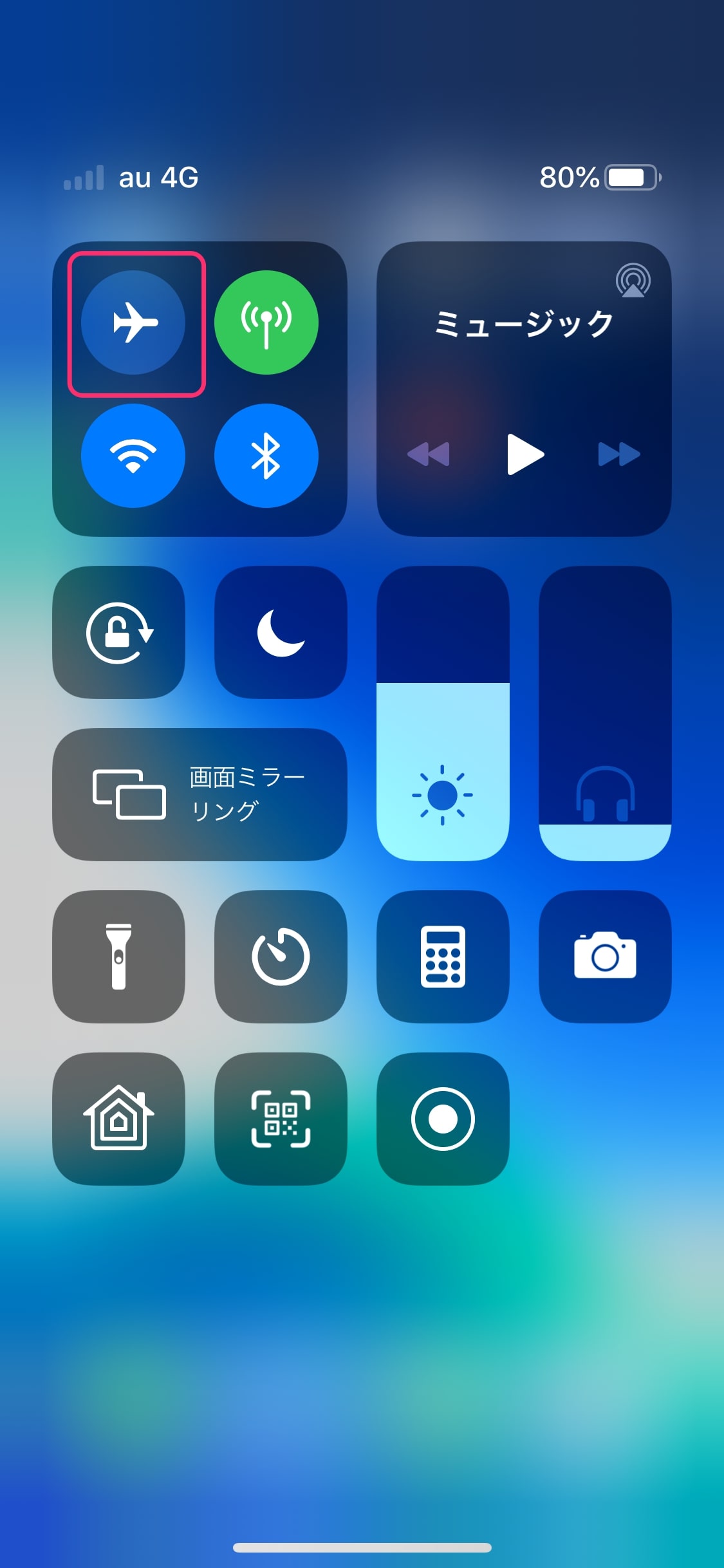【これで解決!】App Storeに繋がらないときの対処法まとめ
世の中には、ゲームやSNS、ニュースなど、さまざまなアプリが溢れています。
そんな数々のアプリをiPhoneにダウンロードできるのが、App Store。
Appleユーザーなら、誰もが一度は利用したことがあるのではないでしょうか。
ところが、時々このApp Storeに繋がらなくなるトラブルが発生します。
急いでダウンロードしたいアプリがあるときにこのようなトラブルが発生したら、焦りますよね。
そこで今回は、iPhoneでApp Storeに接続できないときに試したい対処法を、まとめて紹介しています。
突然App Storeにアクセスできなくなったときには、この記事を参考に対処してみてください。
Contents[OPEN]
【App Store】繋がらない!どんな症状が出るの?
まず、App Storeに繋がらないときの症状を2つ紹介します。
心当たりのある人は、ぜひこの記事を参考にして、App Storeに繋がるように状況を改善していきましょう。
App Storeでダウンロードが止まる
App Storeではさまざまなアプリをダウンロードできますが、アプリのダウンロードが全く進まなくなり、困った経験がある人もいるのではないでしょうか。
アプリをインストールしたりアップデートしている時間は、ただでさえもどかしいものですが、ダウンロードが止まってしまうとなると不安ですよね。
App Storeに繋がらないと、このような症状が出ることもあります。
考えられる原因はいくつかあるので、この後紹介する方法を順に試してみましょう。
エラーメッセージが表示される
通常、App Storeを開くとおすすめアプリや新着ゲームが表示されます。
色とりどりの画面は、見ているだけでも楽しいですよね。
しかし、App Storeに繋がらないとエラーメッセージが表示され、操作できなくなってしまいます。
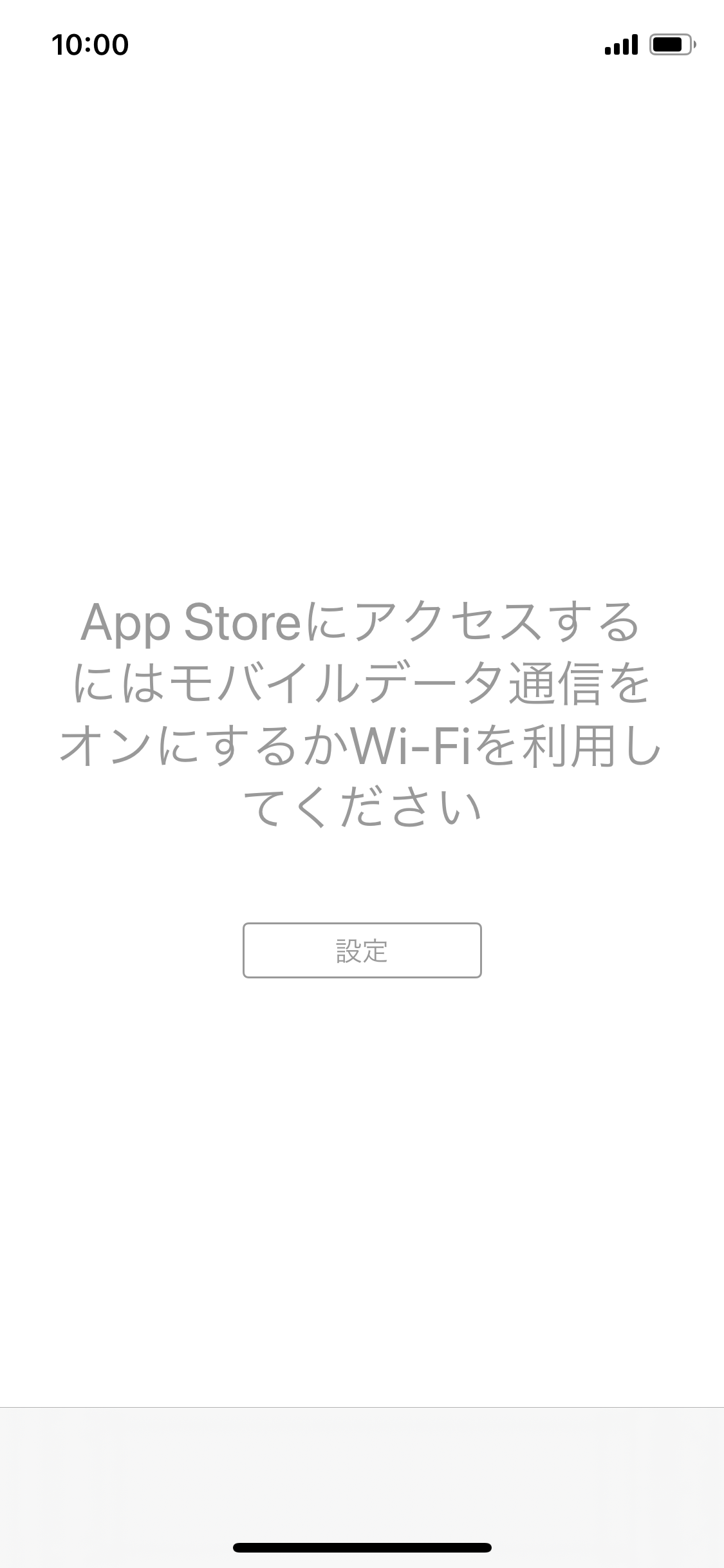
このように、App Storeに繋がらない原因も合わせて表示してくれることもあるので、該当の原因に対する対処法を試してみましょう。
【App Store】繋がらないときの対処法(端末の問題)
App Storeに繋がらない原因はいくつかあります。
まずは、端末そのものに問題がある場合の対処法を紹介します。
設定アプリやコントロールセンターから簡単にチェックできる項目ばかりなので、1つずつ試していきましょう。
機内モードの確認をする
スマートフォンの通信を遮断する、機内モード。
文字通り飛行機に乗る時はもちろんですが、余計なバッテリー消費を抑えられることから素早く充電したい時などにも重宝します。
この機内モードがオンになったままだと、当然通信が遮断されているので、App Storeに接続することができません。
コントロールセンターを開き、機内モードになっていないか確認しましょう。
飛行機のマークがオレンジ色なら機内モードがオンになっています。
オン/オフを切り替えるには、飛行機のマークをタップします。
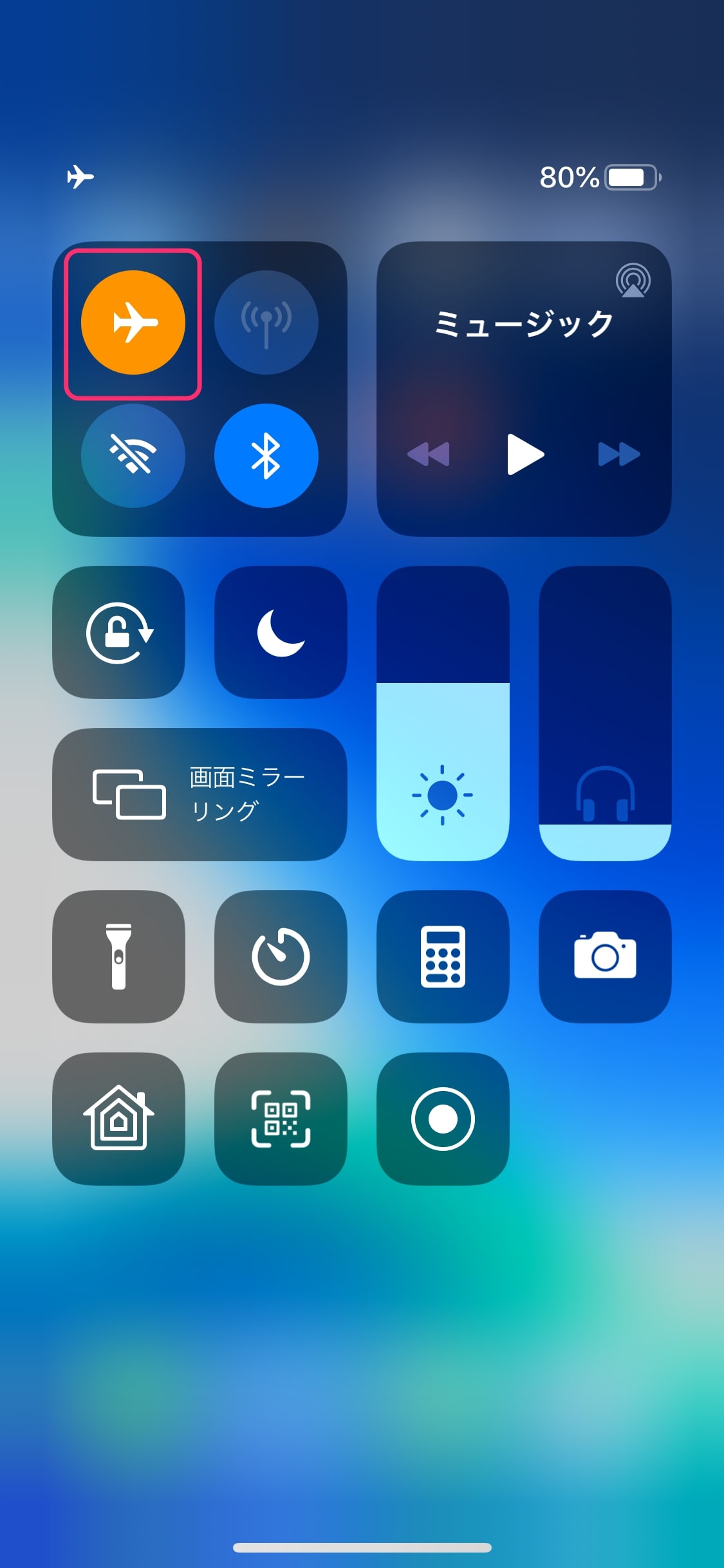
機内モードをオフにできました。